Fix: Google Fit synchronisiert nicht oder verbindet sich nicht mit der Uhr
Verschiedenes / / January 09, 2022
Wenn es darum geht, Ihr Training im Auge zu behalten, ist Google Fit zweifellos eine der besten Optionen. Leider hat sie, wie die meisten Apps, auch ein paar Fehler und Probleme, die je nach Situation auftreten können. In ähnlicher Weise haben Benutzer heutzutage genug von einem Problem, bei dem Google Fit nicht synchronisiert wird. Damit synchronisiert sich weder Google Fit noch verbindet es sich mit der Uhr. Einige Benutzer haben nur ein Problem, während andere mit beiden konfrontiert sind.
Dies kann ziemlich mühsam sein, insbesondere wenn Sie Google Fit als primäre Aktivitätsverfolgungsanwendung verwenden, während Sie ins Fitnessstudio gehen oder während einer Trainingseinheit.
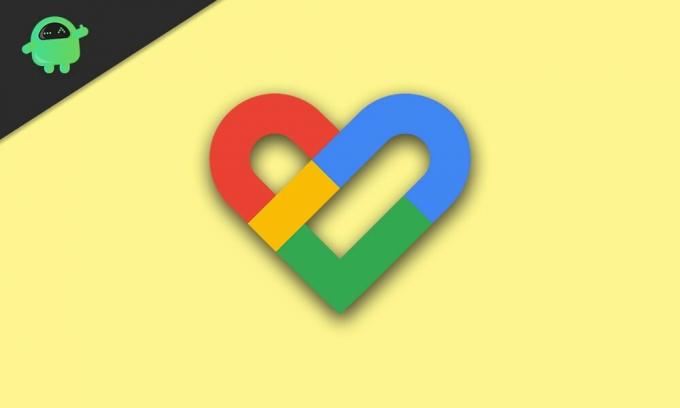
Wie behebe ich, dass Google Fit nicht synchronisiert oder mit der Uhr verbunden wird?
Wenn Ihr Google Fit nicht synchronisiert oder mit der Uhr verbunden wird, lesen Sie weiter, um dieses lästige Problem zu beheben. Hier haben wir verschiedene Arten von Fixes besprochen, um Ihnen zu helfen, das Problem vollständig zu lösen. Stellen Sie sicher, dass Sie alle lesen, einer von ihnen wird Ihnen helfen, dieses Problem vollständig zu beheben.
Fix 1: Stellen Sie sicher, dass die Datensynchronisierung aktiviert ist
Meistens vergessen die Leute, die Datensynchronisierung zu aktivieren. Obwohl die Datensynchronisierung standardmäßig aktiviert ist, wird sie manchmal deaktiviert, wenn das Telefon in den Energiesparmodus versetzt wird. Daher besteht die erste und einfachste Möglichkeit, das Problem der Synchronisierung von Google Fit oder der Verbindung mit der Uhr zu beheben, darin, die Datensynchronisierung manuell zu aktivieren. Folgen Sie diesen einfachen Schritten:
- Gehe zu Einstellungen und klicke auf Konten.
- Wählen Sie nun das Google-Konto aus, das Sie mit Google Fit verwenden.
- Tippen Sie danach auf Kontosynchronisierung und sehen Sie nach, ob die Google-Near-Google-Fit-Daten aktiviert sind.
- Klicken Sie nun in der oberen rechten Ecke auf die drei Punkte und wählen Sie SynchronisierenJetzt.
Google Fit beginnt gleichzeitig mit der Synchronisierung von Daten mit Ihrem Telefon und Ihrer Uhr. Wenn Sie nun der Meinung sind, dass Ihr Problem dadurch nicht behoben wurde, kann Ihr Problem bei der Uhr liegen. Befolgen Sie den nächsten Fix, um dieses Problem zu beheben.
Fix 2: Synchronisiere deine Uhr mit Google Fit
Manchmal kann Ihre Uhr einen Fehler haben, wie immer ist es nicht der Fehler der App, nicht zu synchronisieren. Daher ist es am besten, auf Ihre Uhr zu schauen. Befolgen Sie diese einfachen Schritte, um Probleme mit Ihrer Uhr zu beheben.
- Drücken Sie die Taste auf Ihrer Uhr, um die Liste der Apps zu öffnen.
- Wählen Sie aus der Liste der Apps Google Fit.
- Wählen Sie nun das Google-Konto aus, das Sie mit Google Fit verwenden.
- Überprüfen Sie anschließend Ihre Einstellungen in Google Fit.
- Jetzt sehen Sie Ihre Ziele, Größe und Gewicht. Klicken Sie auf die Pfeilschaltfläche, um den Vorgang abzuschließen.
Ihre Daten werden nun sowohl mit der Uhr als auch mit der App synchronisiert. Sie können Ihren Fortschritt auch in Bezug auf die Google Fit-App erfolgreich überwachen.
Das war's. Nachdem Sie die obigen Korrekturen befolgt haben, wird Ihr Google Fit-Problem, das nicht mit der Uhr synchronisiert wird, behoben. Wir hoffen, Sie fanden diesen Leitfaden hilfreich. Wenn Sie Zweifel oder Fragen haben, teilen Sie uns dies im Kommentarbereich mit.

![So installieren Sie Stock ROM auf iCall X Plus [Firmware-Flash-Datei / Unbrick]](/f/2dee885139e57b4169490761bfab3e12.jpg?width=288&height=384)
![So installieren Sie Stock ROM auf Mpie S12 [Firmware Flash File / Unbrick]](/f/7184da0de045c3a28ea3e96c48594aa0.jpg?width=288&height=384)
